Menukar, mengedit dan memampatkan video/audio dalam 1000+ format dengan kualiti tinggi.
Hantar Video Yang Terlalu Besar untuk Pendrive - Cara dan Banyak Lagi!
Berkongsi video besar tidak sepatutnya menjadi satu perjuangan. Kenangan berharga, projek atau video hebat anda mungkin terlalu besar untuk Pendrive ringkas. Tetapi persoalannya, bagaimana untuk menghantar video yang terlalu besar kepada Pendrive? Bolehkah anda berbuat demikian tanpa mendapat mesej "fail terlalu besar"? Syukurlah, siaran ini membentangkan tiga pendekatan untuk membolehkan 'cara menghantar video yang terlalu besar untuk Pendrive'. Tatal ke bawah sekarang dan ucapkan selamat tinggal kepada sakit kepala anda yang berkaitan dengan saiz.
Senarai Panduan
Bolehkah Anda Menghantar Video Besar ke Pendrive? Had Penyelesaian 1: Teruskan Salin Fail ke Pendrive Penyelesaian 2: Format semula kepada NTFS atau exFAT Penyelesaian 3: Mampatkan Video Terlalu Besar untuk Dihantar ke PendriveBolehkah Anda Menghantar Video Besar ke Pendrive? Had
Berkenaan memindahkan video besar ke Pendrive, adalah penting untuk menyedari alasan yang mempengaruhi jumlah data yang boleh anda simpan dan had yang mungkin anda hadapi. Walaupun ia berfungsi sebagai storan mudah alih, beberapa perkara yang mempengaruhi keupayaan anda untuk menghantar video adalah terlalu besar untuk Pendrive.
1. Sistem Fail. Kebanyakan Pendrive menggunakan sistem fail FAT32, yang mempunyai had saiz fail 4 GB. Jika video anda melebihi ini, anda tidak akan dapat berkongsinya melainkan ia diformatkan semula.
2. Kapasiti Storan. Pendrive terdiri daripada GB hingga 1TB atau lebih, tetapi bergantung pada saiz fail video anda, ia mungkin tidak muat jika ruang storan hampir penuh.
3. Kelajuan Pemindahan. Bergantung pada versi USB anda, kelajuan pemindahan data antara PC dan Pendrive anda mungkin bermasalah atau tidak semasa menghantar video besar.
4. Isu Keserasian. Sesetengah sistem kelas bawah mungkin tidak mengenali fail berformat seperti exFAT atau NTFS, yang diperlukan untuk fail yang lebih besar, menjadikan video sukar dimainkan.
5. Fail Risiko Rasuah. Semasa proses pemindahan, jika Pendrive dikeluarkan secara tidak betul atau gangguan berlaku, terdapat risiko kerosakan fail, menjadikan fail video besar anda tidak boleh dibaca.
Penyelesaian 1: Teruskan Salin Fail ke Pendrive
Kaedah paling mudah untuk menghantar video yang terlalu besar kepada Pendrive adalah dengan menyalin terus fail dari komputer anda. Ia adalah penyelesaian yang cepat dan mudah, tetapi ia mempunyai had: jika Pendrive anda menggunakan FAT32, fail individu mempunyai sekatan saiz fail sebanyak 4 GB. Berikut ialah cara menghantar video yang terlalu besar kepada Pendrive dengan menyalinnya:
Langkah 1Palamkan pemacu kilat anda ke dalam port USB pada komputer anda. Pada Windows, pergi ke "File Explorer". Kemudian, pergi ke lokasi di mana video besar anda diletakkan.
Langkah 2Mempunyai video yang besar memerlukan anda memastikan ia sesuai dengan ruang pada Pendrive. Pilih fail video yang ingin anda pindahkan dengan mengklik kanan padanya dan memilih pilihan "Salin".
Selepas itu, pergi ke lokasi Pendrive, klik kanan padanya, dan pilih pilihan "Tampal" untuk memulakan pemindahan.

Langkah 3Setelah selesai, keluarkan Pendrive anda dengan selamat untuk mengelakkan kerosakan fail dengan mengklik kanan pada ikon "Pendrive" dan kemudian memilih "Eject".
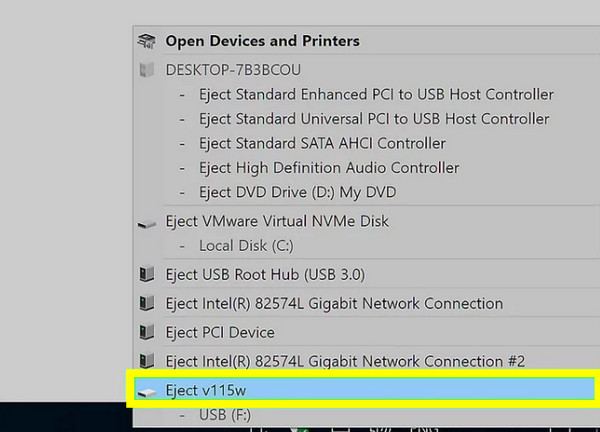
Penyelesaian 2: Format semula kepada NTFS atau exFAT
Sementara itu, jika anda menghadapi masalah dengan fail FAT32 lalai semasa menghantar video yang terlalu besar kepada Pendrive, memformatkan semula fail itu akan membantu. Daripada fail FAT32, gunakan NTFS atau exFAT, yang membolehkan anda memindahkan fail besar dan serasi dengan peranti moden. Sebelum bergerak ke hadapan, sila pastikan anda membuat sandaran terlebih dahulu mana-mana fail yang diperlukan pada Pendrive anda, kerana tindakan ini akan memadamkan semua data Ikuti langkah di bawah untuk menghantar video yang terlalu besar kepada Pendrive dengan memformat semula:
Langkah 1Selepas memasangkan Pendrive anda ke dalam komputer anda, tekan kekunci "Windows + R", kemudian taip diskmgmt.msc, kemudian tekan kekunci "Enter".
Langkah 2Dari tetingkap "Pengurusan Cakera", cari Pendrive, kemudian klik kanan padanya dan pilih "Format"; pilih sama ada "NTFS" atau "exFAT" sebagai sistem fail, kemudian klik butang "Mula" untuk mula memformat semula.
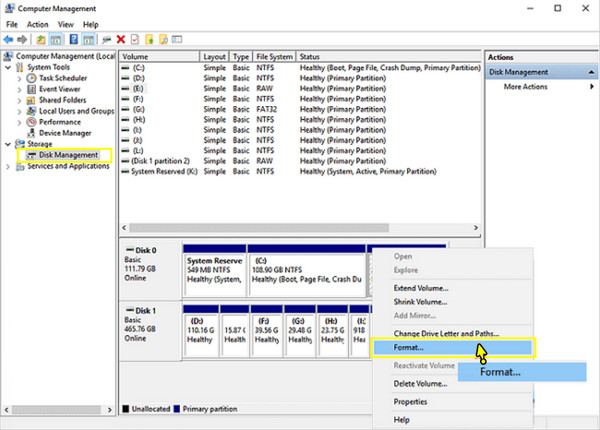
Penyelesaian 3: Mampatkan Video Terlalu Besar untuk Dihantar ke Pendrive
Jika tiada apa yang berjaya untuk video besar anda dikongsi dengan Pendrive, memampatkannya ialah penyelesaian yang bagus. Dengan meminimumkan saiz fail, anda boleh menyimpannya dengan mudah pada Pendrive anda tanpa kehilangan kualiti. Untuk ini, 4Easysoft Total Video Converter adalah pilihan yang sangat baik untuk pekerjaan itu! Ia bukan sahaja memampatkan video tetapi juga mempunyai sokongan untuk lebih seratus format, seperti MP4, MKV, AVI, dll., memastikan keserasian dengan semua peranti dan platform. Ia juga dilengkapi dengan antara muka yang mudah digunakan dan kelajuan pemprosesan yang pantas, membolehkan anda meminimumkan video anda dan menyediakannya untuk dipindahkan ke mana-mana peranti storan, termasuk cara menghantar video yang terlalu besar kepada Pendrive.

Boleh memampatkan video besar dalam kualiti lossless untuk dikongsi kepada Pendrive.
Ia dipercepatkan perkakasan, membolehkan anda memampatkan video besar pada kelajuan yang pantas.
Pratonton video sebelum dan selepas untuk menyemak anda mendapat pemampatan yang diingini.
Alat pengeditan terbina dalam untuk memangkas, memangkas, memutar dan melaraskan video sebelum menyimpan.
100% Selamat
100% Selamat
Langkah 1Selepas bermula 4Easysoft Total Video Converter, pergi ke widget "Kotak Alat" untuk melihat semua kit alat. Cari dan pilih "Pemampat Video" daripada kit alat.

Langkah 2Di dalam tetingkap "Pemampat Video", klik butang "Tambah" untuk memilih video untuk dimampatkan. Seterusnya, ubah suai kadar bit dan saiz menggunakan peluncur atau butang "Atas/Bawah".
Sebelum meneruskan, anda boleh menyemak cara video mampat anda akan dipaparkan dengan mengklik butang "Pratonton". Kemudian, pilih format yang anda inginkan daripada pilihan lungsur turun "Format".

Langkah 3 Selepas anda mengubahsuai setiap parameter dan berpuas hati dengan penampilan, namakan video termampat anda dan pilih destinasi untuknya. Akhir sekali, klik butang "Mampat" untuk menyimpan.
Kesimpulan
Memang benar memindahkan video besar ke Pendrive adalah satu cabaran kerana had saiz fail. Tetapi dengan kaedah hari ini, anda akan melihat bahawa had boleh ditangani dengan menyalin terus fail ke Pendrive atau memformatkannya semula. Walaupun dua yang pertama ini boleh berkesan dalam cara menghantar video yang terlalu besar kepada Pendrive, mereka mungkin tidak sentiasa cekap, terutamanya jika video anda masih terlalu besar. Oleh itu, mampatkan video besar anda dengan 4Easysoft Total Video Converter. Alat ini membolehkan anda mengecilkan fail besar anda, menjadikannya lebih mudah diurus oleh Pendrive anda. Matlamat untuk penyelesaian terbaik ini mempunyai pemindahan yang lancar, tanpa kerumitan dan berkualiti tinggi.
100% Selamat
100% Selamat



